Mit den IP-Kameras von Instar ist es von Haus aus möglich auf die (mitgelieferte) Speicherkarte oder auf FTP-Server zu speichern oder Videos per E-Mail verschicken zu lassen. Möchte man mehrere Kameras im Blick behalten oder sogar durchgehende Aufzeichnungen vornehmen, so benötigt man eine zusätzliche Lösung.
In der Vergangenheit haben wir diese IP-Kameras dann i.d.R. an Synology NAS-Geräte (Stichwort: Surveillance Station) angebunden oder bei Alarm ein Video per FTP hochgeladen. Je nach NAS und Kamera-Anzahl sind dann ggf. noch zusätzliche Lizenzen notwendig. Wenn man aber auf Windows als Basis setzen möchte, dann kann man InstarVision 2.0 vom Kamera-Hersteller verwenden. Diese Software wird nach der Anzahl der Kanäle (1 Kanal = 1 Kamera) lizenziert. Die Staffelung geht von 4 bis 64 Kanälen. Die Preise pro Lizenz gehen (imho) in Ordnung (siehe dazu den Hersteller-Shop oder man Frage Fachhändler wie uns ;-))
Installation
Auf der Produktseite steht das Setup zum Download zur Verfügung. Dieses herunterladen und ausführen, während der Installation gibt es nichts besonderes zu beachten. Ohne Lizenz kann die Software sieben Tage (laut Homepage) bzw. 14 Tage (laut Setup) getestet werden. Das Setup ist zwar in Englisch, nach dem ersten Start steht die Oberfläche in deutsch zur Verfügung, zudem können weitere Sprachen ausgewählt werden.
Kameras einbinden
- Rechts in der Kamera-Liste auf das “+”-Zeichen klicken.
- Die Kamera-Art (in diesem Fall “IP Kamera”, für den Beitrag wird eine IN-6014HD PoE verwendet) auswählen.
- Mindestens Modell, IP-Adresse und die Zugangsdaten angeben.
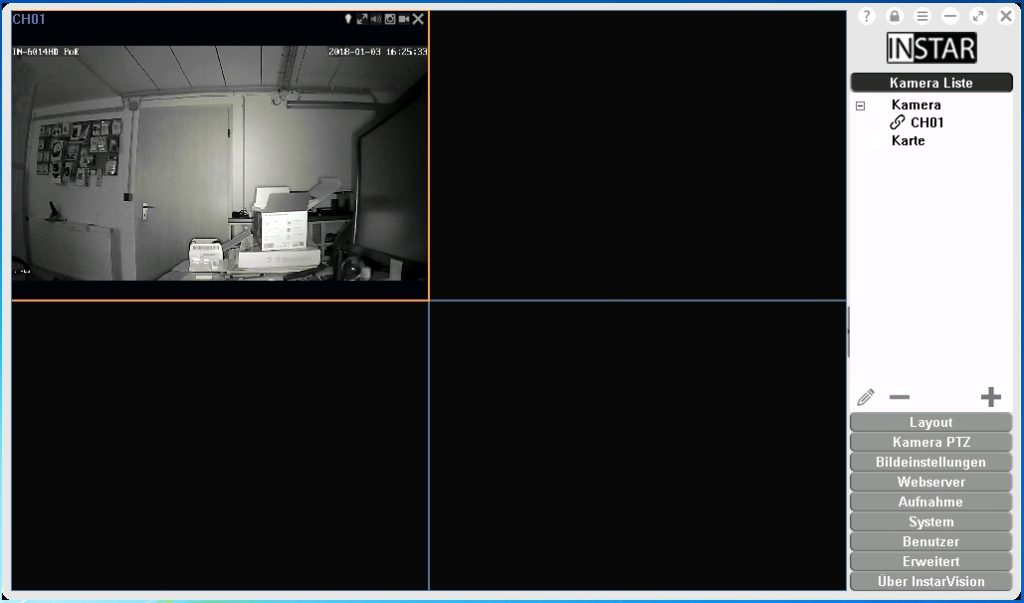 Aufnahmen erstellen
Aufnahmen erstellen
Man kann jederzeit manuell oder alarmgesteuert Aufnahmen erstellen lassen. Möchte man durchgehend Aufzeichnen, so wird dies unter “Aufnahme – Zeitplan – Aktiviere Aufnahme” pro Kanal oder für alle Kanäle aktiviert. Per Voreinstellung wird dann von 00:00 – 23:59 Uhr aufgenommen. Die Aufnahmen werden getrennt nach Kanal unter “C:\Users\<Benutzername>\Documents\INSTAR_REC\<Datum>\<Kanal>” gespeichert. Der Pfad, das Format und weiteres kann unter “Aufnahme – Allgemein” eingestellt werden.
Aufnahmen ansehen
Per Voreinstellung liegen die Aufnahmen im MP4-Format vor und können mit jedem gängigen Medienplayer (z.B. VLC) angesehen werden. Instar liefert zudem mit der Anwendung einen eigenen Player aus. Der Vorteil des haus-eigenen Players besteht darin, das mehrere Aufzeichnungen (maximal vier) gleichzeitig angesehen werden können.
Web-Interface
Der Webserver ist ab Werk im LAN aktiviert und unter der Adresse
Desktop-Browser: http://<IP-Adresse>
Mobil: http://<IP-Adresse>/mobile.html
erreichbar. Zusätzlich kann dieser Zugang für’s WAN (über Internet) aktiviert werden. Die Zugangsdaten und Benutzer kann unter “Benutzer” konfiguriert werden.
Mobiler Zugriff
Im Gegensatz zur eingangs erwähnten Lösung mit Synology fehlt bei InstarVision eine eigene App für die Windows-Anwendung. Durch den Webserver bzw. das mobile Web-Interface ist dies allerdings zu verschmerzen. Dazu sei allerdings erwähnt, das der Webzugriff lediglich ein anschauen des Livebildes darstellt. Aufnahmen können nicht angesehen werden.
Für den direkten Zugriff auf die Kameras existiert hingegen für alle gängigen Plattformen eine kostenlose App:
Ein Mischbetrieb aus InstarVision für Windows und der Zugriff via App oder Browser ist möglich. Auf diese Art kann z.B. die Push-Benachrichtung bei Alarm auf das Smartphone verwendet werden, während die Aufzeichnungen auf dem Windows-Computer oder NAS zum gegebennen Zeitpunkt angesehen werden können.
Betrieb
Wichtig zu wissen ist, das die Software nicht als Dienst läuft. D.h. sie muss manuell oder per Autostart gestartet werden, daraus ergibt sich zudem, das unter Windows ein Benutzer angemeldet sein muss.
… und noch viel mehr
Die Software kann noch viel mehr: So kann z.B. eine Karte hinzugefügt werden, um darin die Kamera-Positionen zu hinterlegen. Gerade zur Orientierung bei größeren Installationen ist dies sehr hilfreich.
InstarVision kann zudem selbst mittels RTSP streamen, so kann der PC auf dem die Software installiert ist als reiner Rekorder laufen, während ein anderen PC quasi als Überwachungsmonitor dient.
Anleitungen / Hilfe
Fazit
Auch wenn es sich hier nur um einen kurzen Test handelt, so machte die Software einen guten Eindruck. Sie ist schnell installiert und einfach einzurichten. Zugegeben, die Kamera-Apps machen mehr her, als der Webzufriff auf die Windows-Software, durch den Mischbetrieb und je nach Anspruch sollte dies allerdings keinen negativen Punkt darstellen.

Verheiratet, Vater von zwei Kindern, eines an der Hand, eines im Herzen. Schon immer Technik-Freund, seit 2001 in der IT tätig und seit über 15 Jahren begeisterter Blogger. Mit meiner Firma IT-Service Weber kümmern wir uns um alle IT-Belange von gewerblichen Kunden und unterstützen zusätzlich sowohl Partner als auch Kollegen.
 XING
XING











Schreibe einen Kommentar